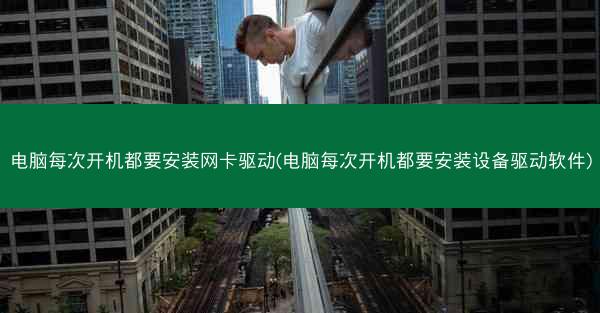
随着电脑技术的不断发展,越来越多的用户选择使用电脑进行工作和娱乐。在使用过程中,许多用户都会遇到一个问题:电脑每次开机都需要安装网卡驱动。这个问题不仅影响了用户体验,还可能对工作效率造成影响。小编将针对这一问题进行分析,并提出解决方案。
原因分析
1. 系统未正确识别网卡:电脑在开机时,操作系统未能正确识别到网卡设备,导致无法自动安装驱动程序。
2. 驱动程序损坏或缺失:由于驱动程序损坏或未正确安装,电脑无法在开机时自动加载网卡驱动。
3. BIOS设置问题:在某些情况下,BIOS设置可能导致网卡设备无法正常工作,从而需要手动安装驱动。
4. 硬件故障:网卡硬件本身存在故障,导致无法正常工作,需要更换或修复硬件。
解决方法一:检查系统识别情况
1. 查看设备管理器:进入控制面板-硬件和声音-设备管理器,查看网络适配器下是否有未安装的设备。
2. 更新驱动程序:右键点击未安装的设备,选择更新驱动程序软件,按照提示操作。
3. 重新安装驱动程序:如果更新驱动程序无效,尝试重新安装驱动程序。
解决方法二:修复或重装驱动程序
1. 备份原驱动程序:在重装驱动程序之前,备份原驱动程序,以防万一。
2. 下载官方驱动程序:从网卡制造商的官方网站下载最新的驱动程序。
3. 安装驱动程序:按照下载的驱动程序安装向导进行安装。
解决方法三:调整BIOS设置
1. 进入BIOS设置:重启电脑,在启动过程中按下相应的键(如F2、Del等)进入BIOS设置。
2. 检查网络设置:在BIOS设置中找到网络相关选项,确保网卡设备已启用。
3. 保存并退出:完成设置后,保存并退出BIOS设置。
解决方法四:检查硬件故障
1. 检查网卡连接:确保网卡与主板连接正常,无松动现象。
2. 检查网卡硬件:使用万用表或其他工具检查网卡硬件是否存在故障。
3. 更换网卡:如果确定网卡硬件故障,尝试更换新的网卡。
预防措施
1. 定期更新驱动程序:定期检查并更新电脑驱动程序,确保系统稳定运行。
2. 备份驱动程序:将重要驱动程序备份到外部存储设备,以防系统崩溃或驱动程序丢失。
3. 合理设置BIOS:在BIOS设置中合理配置网络相关选项,避免因设置错误导致网卡无法正常工作。
电脑每次开机都要安装网卡驱动是一个常见问题,但通过以上方法,我们可以有效地解决这个问题。在日常生活中,我们应该注意电脑的维护和保养,避免类似问题的发生,提高电脑的使用体验。